WPS如何将Word文档中的多行文字批量对齐
WPS是现在十分常用的办公软件,有些新用户不知道如何将Word文档中的多行文字批量对齐,接下来小编就给大家介绍一下具体的操作步骤。
具体如下:
1. 首先第一步先用WPS打开电脑中的Word文档,接着点击顶部【视图】选项,然后根据下图箭头所指,找到并勾选【标尺】。

2. 第二步根据下图箭头所指,按照需求设置标尺位置。

3. 第三步先将鼠标光标定位到文字左侧,接着根据下图箭头所指,按照需求再次点击标尺图标。

4. 第四步成功创建标尺,根据下图箭头所指,通过【Tab】键进行制表即可。
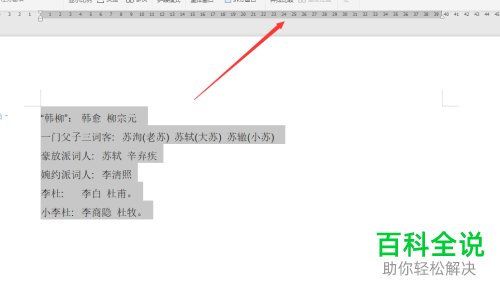

5. 第五步根据下图箭头所指,还可以点击【制表位】图标,先按照需求设置制表位位置,接着设置对齐方式、前导符等等,然后点击【确定】选项。

6. 最后根据下图所示,成功将多行文字批量对齐。

以上就是WPS如何将Word文档中的多行文字批量对齐的方法。
赞 (0)

